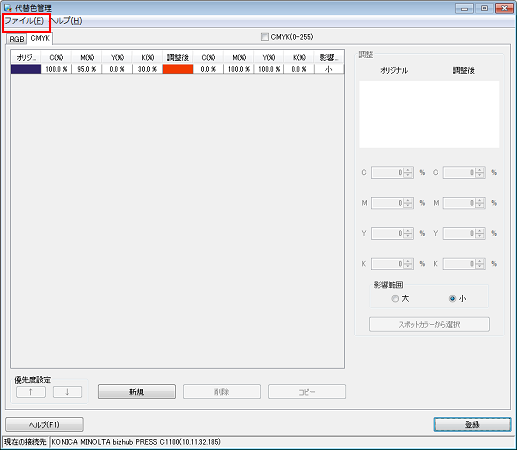Color Centroで代替色を登録する
Color Centroを起動して、代替色を作成・保存します。
Color Centroを起動して、本機にログインします(Color Centroを起動するを参照)。
Color Centroのランチャー画面が表示されます。
ランチャー画面で[代替色]をクリックします。

[代替色管理]画面が表示されます。
[CMYK]タブをクリックしたあと、[新規]をクリックします。
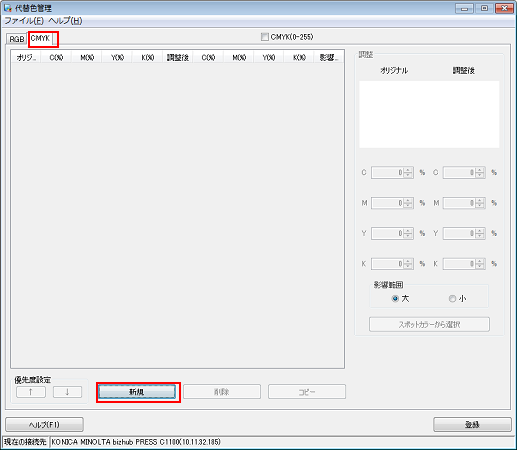
[調整]欄の[オリジナル]と[調整後]の色を設定して、[登録]をクリックします。
設定中の色は、[調整]欄に表示されます。[オリジナル]が置換え元のCMYK色を、[調整後]が代替色を示します。
例:
項目
設定
[オリジナル]
C=100/M=95/Y=0/K=30
[調整後]
M=100/Y=100(赤)
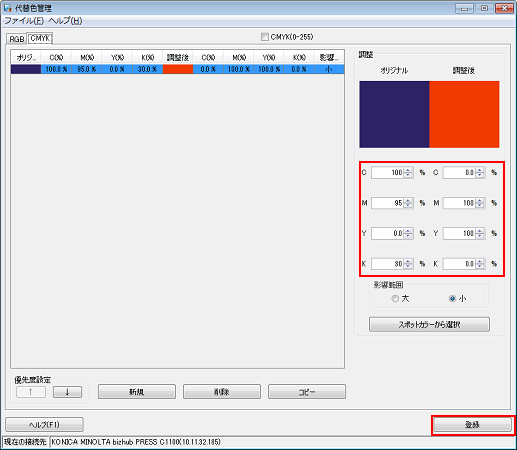
[影響範囲]欄の[大]/[小]を選択すると、置換え元のRGB色の範囲(あいまい/厳密)がかわります。
サンプルBの例では、[大]を選択すると、下段右から2番目の該当Patchの左右の紺色も影響を受けて色が変わります。[小]では、該当Patchの色だけが変わります。
代替色が登録されたことを確認したら、[ファイル]メニューから[閉じる]を選択して画面を閉じます。